# 制作 WTDR.Pack 包
想要 WTDR.Pack 工作,那就要一个可以使他完成任务的包(Pack)
注意
该文档制作的包只适用于主程序 1.6.0 或更高版本
示例 WTDR.Pack 包
文档中的示例包可到“获取”下载
# 包命名规则
软件名_版本号_适用系统位数(可选)_适用系统版本(可选)_打包日期(可选)_作者(可选)_Pack.7z
软件名_版本号_适用系统位数(可选)_适用系统版本(可选)_打包日期(可选)_作者(可选).Pack
WTDR.Pack 后缀名
每个包的后缀名必须为:
*_Pack.7z
*.Pack
例如:
Chrome_V80_Pack.7z
Chrome_V80_X64_Pack.7z
Chrome_V80_X64_Win10_200221_Whatk_Pack.7z
Chrome_V80_X64_Win10_200221_Whatk.Pack
不符合规则的包名:
Chrome_V80.7z
Chrome_V80_X64_Win10_200221_Whatk.Pack.7z
Chrome_V80_X64_Win10_200221_Whatk_Pack
虽然没有特别严格的检测,不过还是希望能规范一点吧 xD
# 包结构
WTDR.Pack 包
└@@Pack@@ (配置/工作目录)*
| └Config.ini (包配置文件)*
└其他目录/文件 (需要应用到指定位置的文件)
*为必须要存在
# 需要用到的工具
- 7-Zip
- WTDR.Pack 模板 (获取)
- WTDR.Pack 主程序 (用于测试)
- VMWare/Vbox (用于测试)
# 其他可选辅助工具
- Sandboxie
- SutWizard(1809+无法使用)
- RegShot
- Total Uninstall 专业版
- Uninstall Tool 专业版
# 模板配置解读
[Pack]
;版本识别,通常保持无需修改*
ConfigVer=2
;包标题,应用时显示*
Title=
;适用系统,多系统可用“,”隔开,留空则不做匹配
;如:Win2000,WinXP,Win7,Win10
Sys=
;适用系统位数 X32 X64 ,留空不匹配
Arch=
;应用到位置
;如:D:\Soft,可用系统变量,留空为系统盘
Apply_Path=
;应用时机(1、部署环境应用,2、桌面环境应用,部署环境应用部署环境应用和桌面环境应用都可以应用则留空)
RunTiming=
;自定义软件安装目录
;实验性功能,适用于大部分软件安装包
;支持系统变量,%Apply_Path% 为应用到位置的目录
;该功能不保证所有程序都能自定义,同时在少少少数情况下,软件安装后会出现问题
SetupPath=
[Pack.Before]
;应用前任务
Task1=
;Task2=
[Pack.After]
;应用后任务
Task1=
;Task2=
2
3
4
5
6
7
8
9
10
11
12
13
14
15
16
17
18
19
20
21
22
23
24
25
26
27
28
应用任务提示
应用前/应用后任务的配置方式与“WTDR 基本任务”一致
运行程序可以无需填写完整目录,只填写该程序文件名即可,例如:
Setup.exe会重置到@@Pack@@\Setup.exe
当然,如果没有需要运行的任务,可以将 Pack.Before、Pack.After 留空
应用时机解释
部署环境应用:部署环境默认用户为 SYSTEM ,可以直接修改/覆盖/删除系统文件,通常建议能部署中应用的都部署中应用
桌面环境应用:桌面环境中默认用户为 OOBE 时新建的用户,也就是当前登录的用户,无法可以直接修改/覆盖/删除系统文件,有些软件无法在 SYSTEM 账户环境下安装就可以在桌面环境下安装了
通常建议优先在部署环境下应用,除非存在特殊情况
关于配置文件重写
Pack_Config.ini 可无需修改包而“重写”配置项
# 制作一个 Chrome 包 (示例)
Chrome 官方有提供静默安装参数,我们可以给安装包添加静默安装参数来静默安装 Chrome
要点
通常尽量用能用静默参数调用安装包静默安装
首先 获取企业版 Chrome 浏览器 (opens new window)
解压模板,将 Chrome 安装包 复制到 @@Pack@@ 文件夹中
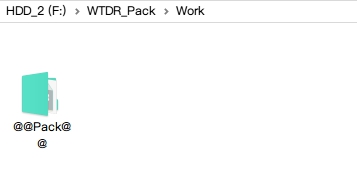
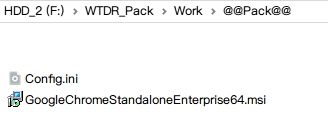
编辑 Config.ini 文件
[Pack]
ConfigVer=2
;包标题(用于应用时显示,不过Pack_Config.ini里的标题将优先显示)
Title=Chrome 80 浏览器 X64
;适用系统,多系统可用“,”隔开,留空则不做匹配
;Win2000,WinXP,Win7,Win10
Sys=
;适用系统位数 X32 X64 ,留空不匹配
Arch=X64
;应用到位置(如:D:\Soft,可用系统变量,留空为系统盘)
Apply_Path=
;应用时机(1、环境部署应用,2、桌面环境应用,部署环境和桌面环境都可以应用则留空)
RunTiming=
;自定义软件安装目录 (实验性功能,适用于大部分软件安装包) (支持系统变量,%Apply_Path% 为应用到位置的目录) (该功能不保证所有程序都能自定义,同时在少少少数情况下,软件安装后会出现问题)
SetupPath=
[Pack.Before]
Task1=
;Task2=
[Pack.After]
Task1=R|GoogleChromeStandaloneEnterprise64.msi|/qb
;Task2=
2
3
4
5
6
7
8
9
10
11
12
13
14
15
16
17
18
19
20
21
要点
代码高亮处(第4行),设置标题,应用时会显示在 WTDR.Pack 主程序上
代码高亮处(第9行),因为下载下来的 Chrome 是64位版本的,我们就可以设置一个机器限制
代码高亮处(第20行),设置运行任务,使用静默安装参数/qb运行 Chrome 安装包
配置好保存就可以使用7-Zip打包了
打包完就可以拿去测试了
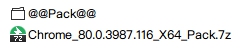
要点
请注意后缀名为 *_Pack.7z 或 *.Pack
# 制作一个轻度系统美化包(示例)
该美化包打算实现以下效果:
- 更换系统壁纸
- 任务栏图标居中
- 任务栏透明
并且使用环境为 Win10
首先就要准备需要实现的工具:
- 壁纸一张
- CenterTaskbar (opens new window) (任务栏居中程序)
- TranslucentTB (opens new window) (任务栏透明程序) (为了示例效果,下面用的是支持命令行调用的旧版绿色版)
- SetWallPaper (opens new window) (命令行设置壁纸程序)
- 编写好任务栏居中、透明程序添加自启动的命令行脚本
准备好后就新建一个独立的文件夹,解压模板
把需要应用的相关文件放到目录里
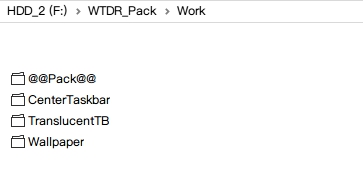
目录结构:
当前目录
├@@Pack@@ (配置目录)
│ └Config.ini (配置文件)
│ └Startup.bat (设置自启动批处理)
│ └SetWallpaper.exe (命令行设置壁纸程序)
├CenterTaskbar
│ └CenterTaskbar.exe (任务栏居中程序)
├TranslucentTB
│ └TranslucentTB.exe (任务栏透明程序)
├Wallpaper
│ └thomas-bonometti-1252754-unsplash.jpg (需要设置的壁纸)
2
3
4
5
6
7
8
9
10
11
然后就可以开始编辑Config.ini配置文件了:
[Pack]
ConfigVer=2
;包标题(用于应用时显示,不过Pack_Config.ini里的标题将优先显示)
Title=老年康的轻量美化包
;适用系统,多系统可用“,”隔开,留空则不做匹配
;Win2000,WinXP,Win7,Win10
Sys=Win10
;适用系统位数 X32 X64 ,留空不匹配
Arch=
;应用到位置(如:D:\Soft,可用系统变量,留空为系统盘)
Apply_Path=%Appdata%\
;应用时机(1、部署中应用,2、首次进入桌面应用,部署中和桌面环境都可以应用则留空)
RunTiming=2
[Pack.Before]
Task1=R|Startup.bat||1
;Task2=
[Pack.After]
Task1=R|SetWallpaper.exe|%Appdata%\Wallpaper\thomas-bonometti-1252754-unsplash.jpg
Task2=R|%Appdata%\CenterTaskbar\CenterTaskbar.exe|||1
Task3=R|%Appdata%\TranslucentTB\TranslucentTB.exe|||1
2
3
4
5
6
7
8
9
10
11
12
13
14
15
16
17
18
19
20
要点
代码高亮处(第4行),设置标题,应用时会显示在 WTDR.Pack 主程序上
代码高亮处(第7行),因为任务栏透明以及居中只支持 Win10,所以咱设置个系统限制
代码高亮处(第11行),释放 CenterTaskbar,TranslucentTB,Wallpaper 文件所到的位置
代码高亮处(第13行),因为设置壁纸涉及到当前用户,所以只能在桌面环境应用该包,咱做个限制
代码高亮处(第15行),隐藏执行批处理添加CenterTaskbar,TranslucentTB为开机启动
代码高亮处(第18行),调用SetWallpaper.exe为电脑设置Wallpaper文件夹中的壁纸
代码高亮处(第19行),不等待 运行释放到%Appdata%的任务栏居中程序
代码高亮处(第20行),不等待 运行释放到%Appdata%的任务栏透明程序
什么时候需要用到不同的应用时机?
释放文件/设置注册表/或其他操作为当前用户的,那就一定要以桌面环境运行
%Appdata% 系统环境变量指向的是 C:\Users\用户名\AppData\Roaming ,以及设置壁纸为设置当前用户的壁纸,所以只能在桌面环境运行
部署环境的用户为SYSTEM,系统最高权限的用户之一,只要涉及到修改/覆盖系统文件,通常建议在部署环境时机运行
释放文件/设置注册表/或其他操作不规定是否为当前用户的,都可以在部署环境运行
当不确定所选环境是否能应用正常,可以上虚拟机进行测试
配置完毕后就可以打包进行测试了
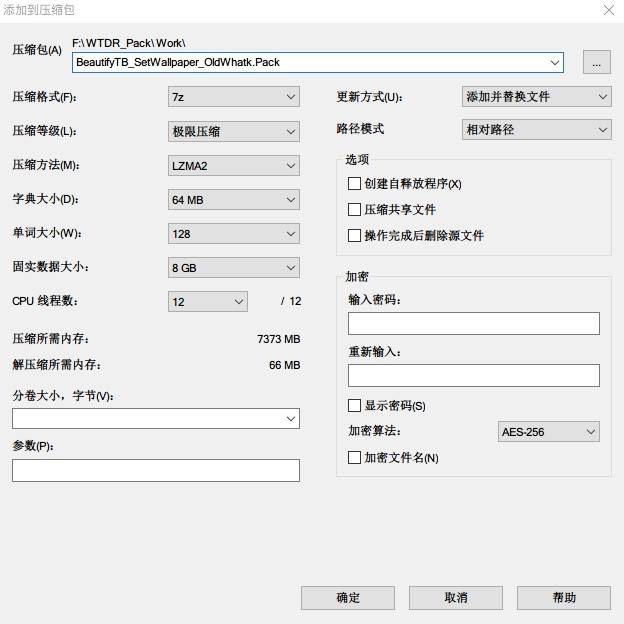
拉倒虚拟机运行 WTDR.Pack 主程序应用单包,当提示应用完成,就能看到内味了
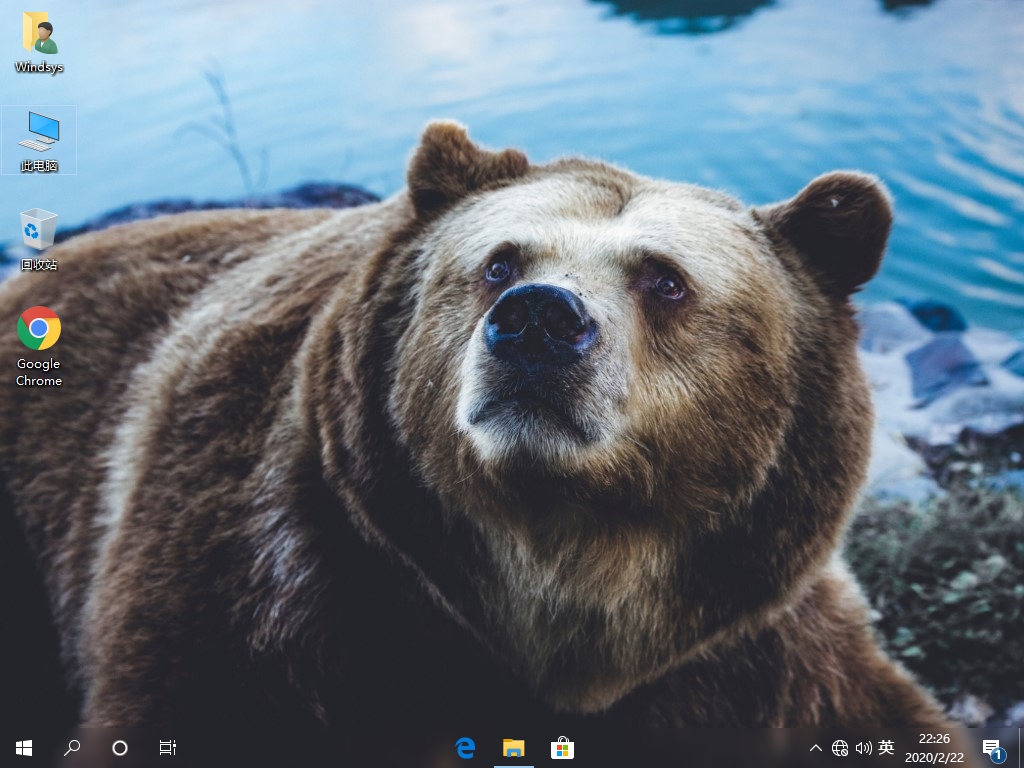
# 更多思路
还有很多思路,这里就不可能一一介绍完
参考当前文档,尝试出不同思路,就可以制作出来更多用途的 WTDR.Pack 包
制作完的话还可以分享到论坛 (opens new window)上与大家分享~
去尝试吧 xD
# 其他
当检测到@@Pack@@文件夹内存在ApplyCancel,将跳过应用该包以及应用后任务
%ApplyPath% 为 应用到位置变量 V1.6.1
# 测试
提示
应用单包不区分应用时机
在虚拟机内(在实机我也不介意 xD)打开 WTDR.Pack 主程序,选择应用单包,在应用单包界面选择需要测试的包,然后点击应用,应用完毕检查效果就可以了
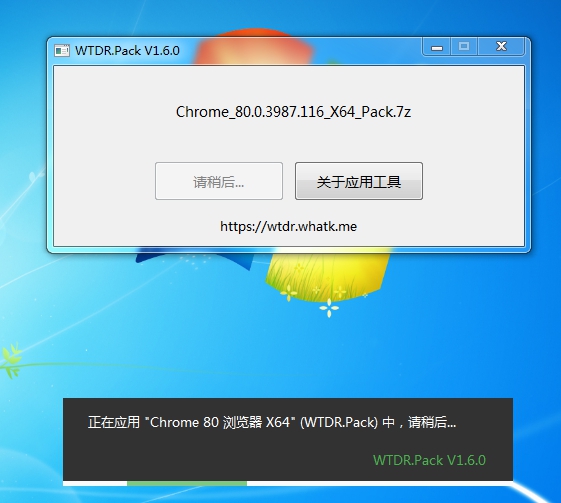
← 获取 WTDR.Pack 包 更新指南 →